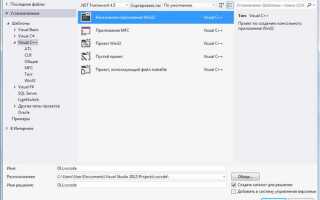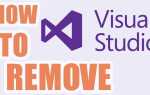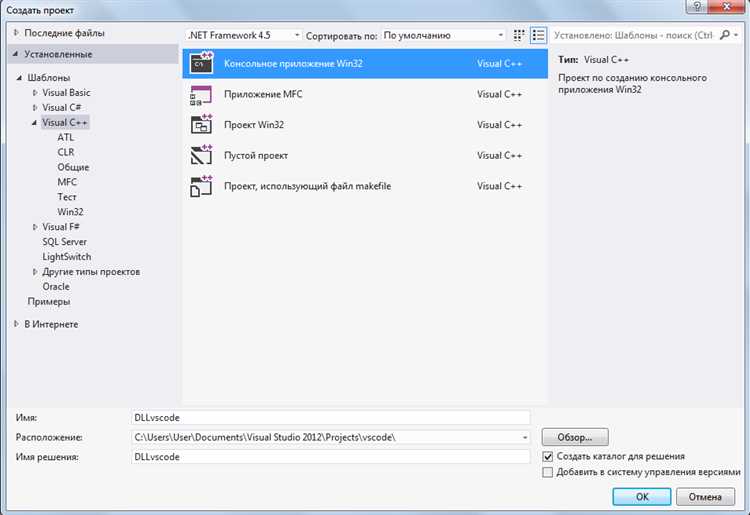
Для эффективной работы с проектами в Visual Studio важно правильно настроить окружение и подключить необходимые библиотеки. Этот процесс начинается с выбора подходящего менеджера пакетов и настройки конфигураций, что позволяет избежать ошибок в дальнейшем. В Visual Studio можно использовать несколько способов установки библиотек, каждый из которых имеет свои особенности в зависимости от типа проекта и потребностей разработчика.
Одним из самых распространенных методов является использование NuGet – официального менеджера пакетов для .NET-платформы. Чтобы установить библиотеку через NuGet, достаточно открыть NuGet Package Manager в Visual Studio, найти нужный пакет и добавить его в проект. Также можно использовать командную строку для установки пакетов, что удобно для автоматизации процессов сборки или настройки CI/CD.
Для проектов на C++ или других языках можно использовать vcpkg, инструмент для управления зависимостями в C++. Он позволяет легко подключать и обновлять библиотеки, которые не входят в стандартные пакеты Visual Studio. Для использования vcpkg необходимо сначала установить его и настроить пути в IDE, чтобы проект мог корректно обнаруживать все зависимости.
Кроме того, важно следить за совместимостью библиотек с версиями .NET или C++, которые используются в проекте. Использование устаревших или несовместимых библиотек может привести к проблемам при компиляции или запуске проекта, поэтому рекомендуется регулярно проверять версии и обновлять зависимости.
Поиск и установка библиотек через NuGet в Visual Studio
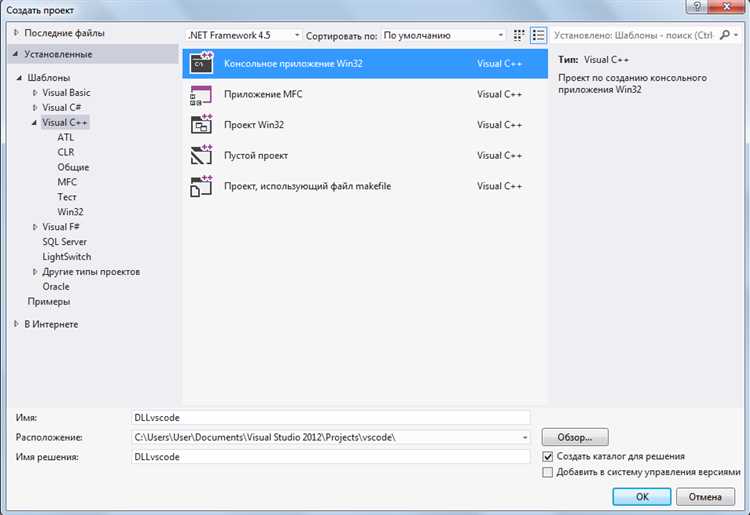
Вот как можно найти и установить библиотеку с помощью NuGet:
- Откройте проект в Visual Studio.
- Перейдите в меню Tools и выберите NuGet Package Manager, затем выберите Manage NuGet Packages for Solution.
- В открывшемся окне перейдите на вкладку Browse для поиска пакетов.
- Введите название библиотеки в поле поиска. Visual Studio отобразит список доступных пакетов, соответствующих вашему запросу.
- После нахождения нужного пакета выберите его, затем нажмите кнопку Install для добавления в проект.
Для работы с конкретной версией пакета можно воспользоваться фильтрами на панели слева, чтобы ограничить результаты по версии или источнику.
Дополнительно, для установки пакетов через консоль NuGet, выполните следующие действия:
- Откройте NuGet Package Manager Console через Tools > NuGet Package Manager > Package Manager Console.
- Введите команду установки пакета с нужной версией. Например:
Install-Package Newtonsoft.Json -Version 13.0.1. - После выполнения команды библиотека будет установлена в проект.
Для обновления уже установленных пакетов используйте команду Update-Package в консоли, или нажмите Update на вкладке Installed в окне NuGet Package Manager.
Помимо стандартного поиска, также можно установить пакеты из частных репозиториев, добавив источник в настройки NuGet в Tools > NuGet Package Manager > Package Manager Settings. Для этого в разделе Package Sources добавьте URL репозитория.
Рекомендуется периодически проверять обновления для всех установленных пакетов, так как они могут содержать важные исправления и улучшения производительности.
Добавление библиотеки с использованием командной строки в Visual Studio
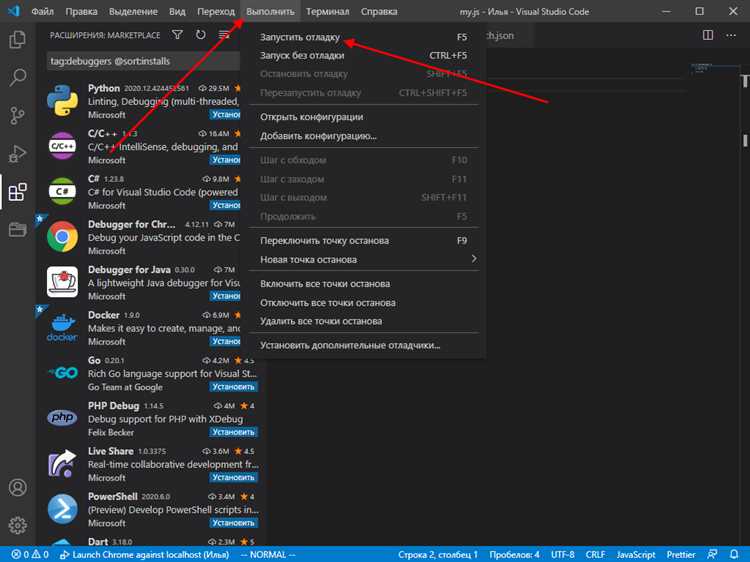
Для добавления библиотеки в проект Visual Studio с использованием командной строки, нужно использовать инструмент NuGet, который управляет пакетами и зависимостями. Процесс включает в себя несколько шагов, позволяющих интегрировать внешние библиотеки в проект без использования графического интерфейса.
Прежде чем начать, убедитесь, что у вас установлены все необходимые компоненты, включая NuGet CLI (Command Line Interface), который доступен с момента установки Visual Studio.
Шаг 1: Откройте командную строку или окно терминала в Visual Studio. Для этого используйте команду Developer Command Prompt for Visual Studio, которая настраивает все нужные переменные окружения для работы с инструментами Visual Studio.
Шаг 2: Перейдите в каталог проекта, в который необходимо добавить библиотеку. Используйте команду cd для навигации по файловой системе.
Шаг 3: Для добавления библиотеки с помощью NuGet, используйте команду nuget install. Например, чтобы установить библиотеку Newtonsoft.Json, выполните следующую команду:
nuget install Newtonsoft.JsonКоманда загрузит и установит последнюю доступную версию библиотеки в подкаталог packages вашего проекта.
Шаг 4: Чтобы библиотека стала доступной для использования в проекте, необходимо добавить ссылку на неё. Используйте команду nuget restore для восстановления всех зависимостей проекта:
nuget restoreЭто обеспечит правильное подключение всех установленных пакетов в ваш проект.
Шаг 5: Для того чтобы подключить библиотеку в коде, откройте ваш проект в Visual Studio и добавьте соответствующие using или import директивы в исходные файлы:
using Newtonsoft.Json;Теперь библиотека доступна для использования в вашем проекте.
Если необходимо установить конкретную версию библиотеки, используйте параметр -Version, указав требуемую версию:
nuget install Newtonsoft.Json -Version 12.0.3Также можно использовать файл packages.config, чтобы определить необходимые библиотеки и их версии для проекта, после чего выполнить команду nuget restore для автоматической установки.
Этот способ позволяет более гибко управлять зависимостями, особенно при работе с несколькими библиотеками и версиями в одном проекте.
Как настроить зависимости библиотеки в проекте
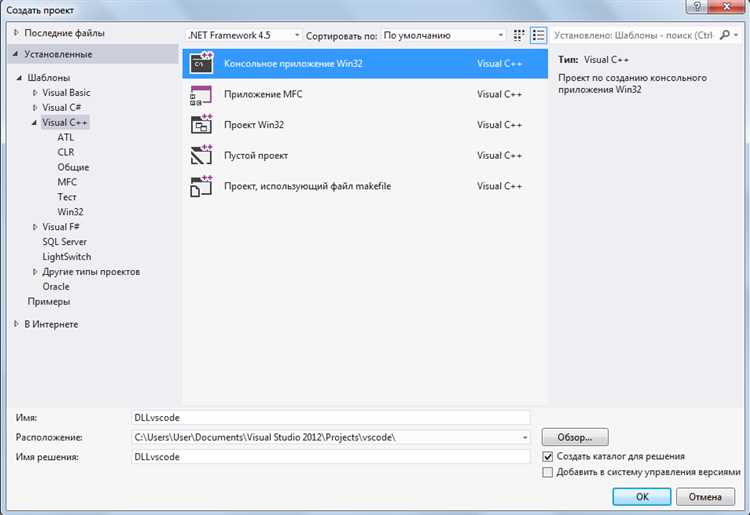
Если вы используете .NET-проекты, самым удобным способом управления зависимостями является NuGet. Для добавления зависимости через NuGet в Visual Studio, откройте окно «Менеджер пакетов NuGet» через контекстное меню проекта, выбрав «Управление пакетами NuGet». Затем, в разделе «Обзор», выполните поиск нужной библиотеки, выберите версию и нажмите «Установить». После этого библиотека будет автоматически добавлена в проект, а все необходимые зависимости – в файл конфигурации проекта (например, .csproj).
Для работы с зависимостями в проекте C++ через Visual Studio, используйте настройки проекта в разделе «Свойства» -> «VC++ Директории» -> «Директории библиотек». Здесь добавляются пути к директориям, в которых находятся необходимые библиотеки. Важно правильно указать как пути к заголовочным файлам, так и к самим бинарным файлам (.lib или .dll), чтобы компилятор и линковщик могли корректно найти их.
Если ваша библиотека зависит от других библиотек, важно учитывать их порядок подключения. Например, если библиотека А зависит от библиотеки Б, а Б от С, то нужно подключать их в правильном порядке. В Visual Studio это можно настроить в «Свойствах проекта» -> «Дополнительные зависимости» в разделе «Линковщик» для C++ или в файле .csproj для .NET-проектов.
Также можно использовать файл конфигурации проекта, например, для .NET – это файл .csproj, в котором указываются все необходимые библиотеки и версии. Такой способ дает больше контроля и позволяет отслеживать зависимости, особенно в случае обновлений или проблем с совместимостью.
При настройке зависимостей важно учитывать совместимость библиотек с версией фреймворка, на котором работает проект. Некоторые библиотеки могут требовать более новой версии .NET или специфических версий других пакетов. В таком случае нужно либо обновить фреймворк, либо выбрать соответствующие версии библиотек, которые поддерживают вашу текущую среду разработки.
Если проект работает с несколькими версиями одной библиотеки, можно использовать механизм «Assembly Binding Redirection» для .NET, чтобы правильно настроить использование различных версий сборок, минимизируя конфликты.
После добавления зависимости следует провести тестирование на наличие конфликтов или ошибок при сборке, чтобы удостовериться, что все необходимые компоненты корректно подключены и настроены. Для этого можно использовать как встроенные средства Visual Studio, так и сторонние инструменты, такие как статический анализатор кода или тесты на совместимость.
Обновление и удаление установленных библиотек в Visual Studio
Для обновления библиотеки в Visual Studio откройте окно «Менеджер пакетов NuGet». Для этого выберите в верхнем меню «Инструменты» > «Диспетчер пакетов NuGet» > «Управление пакетами NuGet для решения». В появившемся окне перейдите на вкладку «Обновления», где будут отображаться все доступные обновления для установленных пакетов. Выберите нужные пакеты и нажмите кнопку «Обновить». Если обновление требует изменения версий зависимостей, Visual Studio предложит выбрать нужную версию, согласующуюся с другими библиотеками проекта.
Обновление может быть выполнено и с помощью командной строки, используя консоль диспетчера пакетов NuGet. Для этого откройте «Инструменты» > «Диспетчер пакетов NuGet» > «Консоль диспетчера пакетов». Используйте команду Update-Package для обновления всех пакетов или укажите конкретный пакет, если необходимо обновить только его. Например, Update-Package Newtonsoft.Json обновит только библиотеку Newtonsoft.Json.
Для удаления установленной библиотеки откройте тот же «Менеджер пакетов NuGet», но на вкладке «Установленные» выберите пакет, который хотите удалить. Кликните по кнопке «Удалить». В процессе удаления Visual Studio предложит убрать все связанные с библиотекой файлы и зависимости, если они больше не требуются в проекте.
Также удалить пакет можно через консоль, выполнив команду Uninstall-Package [имя_пакета]. Это удалит указанный пакет и все его зависимости, если они не используются в других частях проекта.
Важно помнить, что после удаления библиотеки нужно проверять проект на наличие ошибок, связанных с отсутствием удалённой зависимости. Это поможет избежать проблем с компиляцией и выполнением приложения.
Ручная установка библиотеки через файлы проекта
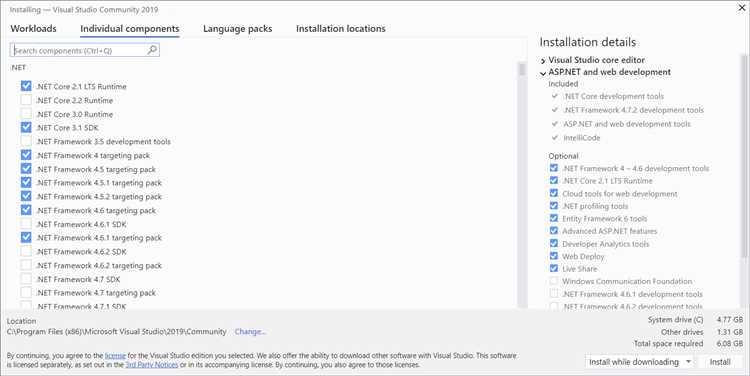
Для ручной установки библиотеки в проект Visual Studio через файлы проекта необходимо выполнить несколько ключевых шагов. Этот метод подходит для тех случаев, когда использование менеджера пакетов NuGet невозможно или неудобно.
Первый шаг – это добавление ссылок на библиотеки в файл проекта (.csproj или аналогичный). Важно указать правильный путь к файлам библиотеки и, при необходимости, конфигурацию для разных типов сборок (например, Debug и Release).
1. Откройте файл проекта с расширением .csproj в текстовом редакторе.
2. Добавьте ссылки на требуемые файлы библиотек в раздел
..\libs\MyLibrary.dll
3. Если библиотека использует дополнительные заголовочные файлы (.h) или другие ресурсы, укажите их пути в разделе
4. После того как вы добавили ссылки, сохраните файл проекта и откройте его в Visual Studio. Скомпилируйте проект, чтобы убедиться, что все библиотеки подключены корректно.
Если проект не компилируется, убедитесь, что пути к библиотекам указаны правильно и что файлы действительно существуют по этим адресам. Важно также удостовериться, что конфигурация сборки (например, Debug или Release) соответствует тому, где находятся ваши библиотеки.
Этот метод предоставляет полный контроль над процессом подключения библиотек, позволяя вручную управлять всеми параметрами. Однако важно следить за версиями библиотек и конфигурацией сборки, чтобы избежать конфликтов и ошибок в проекте.
Использование библиотек для разных типов проектов (например, консольных, веб-приложений)
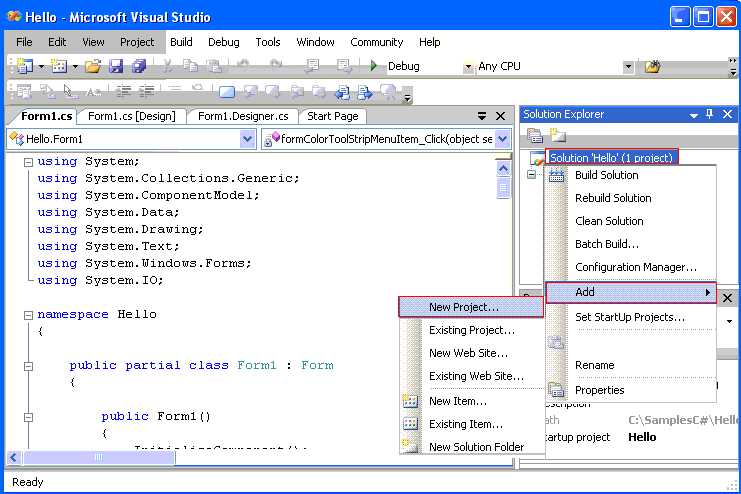
Консольные приложения: Для консольных приложений в Visual Studio часто используют библиотеки для работы с данными, файловой системой или обработки запросов. Основной способ подключения – через NuGet. Это позволяет добавлять как популярные библиотеки, такие как Newtonsoft.Json для работы с JSON, так и специализированные решения, например, для тестирования или логирования. Чтобы подключить библиотеку, откройте Менеджер пакетов NuGet в Visual Studio, выберите нужную библиотеку и нажмите «Установить».
В случае если библиотека доступна в виде .dll файла, добавление осуществляется через Ссылки проекта. Правый клик по проекту → «Добавить» → «Ссылку», затем укажите путь к .dll. Важно проверять совместимость версии .NET, используемой в проекте, с версией библиотеки.
Веб-приложения: Веб-приложения требуют более сложных библиотек, включая фреймворки, такие как ASP.NET Core, библиотеки для работы с базами данных (Entity Framework) или сторонние решения для аутентификации. Здесь также используется NuGet, но стоит учитывать, что необходимо тщательно следить за версиями, поскольку разные версии .NET могут не поддерживать одну и ту же библиотеку.
Веб-приложения на базе ASP.NET Core часто требуют настройки зависимостей через Startup.cs или Program.cs. Для подключения нужных библиотек нужно зарегистрировать их в DI-контейнере. Например, для подключения базы данных через Entity Framework, код будет выглядеть следующим образом:
public void ConfigureServices(IServiceCollection services)
{
services.AddDbContext(options =>
options.UseSqlServer(Configuration.GetConnectionString("DefaultConnection")));
} Это добавит зависимость для работы с базой данных в DI контейнер. Для других библиотек принцип подключения аналогичен, с изменениями в зависимости от используемой технологии.
Рекомендации:
- При разработке консольных приложений ориентируйтесь на библиотеки с минимальными зависимостями, чтобы не усложнять проект.
- Для веб-приложений учитывайте специфику фреймворков и поддерживаемые версии библиотек.
- При добавлении сторонних библиотек следите за их совместимостью с используемой версией .NET.
Вопрос-ответ:
Как установить библиотеки в Visual Studio для проекта?
Чтобы установить библиотеки в Visual Studio, откройте ваш проект, затем перейдите в «Менеджер пакетов NuGet» через меню «Инструменты» или правой кнопкой мыши по решению в «Обозревателе решений». В меню выберите «Управление пакетами NuGet», затем на вкладке «Обзор» ищите нужную библиотеку. После нахождения нажмите «Установить».
Какие шаги нужно предпринять для добавления внешней библиотеки в проект Visual Studio?
Для добавления внешней библиотеки в проект, откройте «Менеджер пакетов NuGet» через меню «Инструменты» или контекстное меню решения. В строке поиска введите название библиотеки и выберите подходящую версию. После этого нажмите «Установить» для добавления в проект. Если библиотека не доступна через NuGet, можно скачать её вручную и добавить через «Ссылки» в проекте.
Можно ли установить несколько библиотек одновременно в Visual Studio?
Да, можно. Для этого откройте «Менеджер пакетов NuGet» и перейдите на вкладку «Консоль диспетчера пакетов». Здесь вы можете установить несколько пакетов, введя команду, например: «Install-Package PackageName1, PackageName2» и так далее. Библиотеки будут установлены одновременно.
Как обновить библиотеки в проекте Visual Studio?
Для обновления библиотек откройте «Менеджер пакетов NuGet» и перейдите на вкладку «Обновления». Здесь вы увидите список доступных обновлений для установленных библиотек. Выберите нужные пакеты и нажмите «Обновить». Также можно использовать команду в консоли диспетчера пакетов: «Update-Package».
Как установить библиотеки в проекте, если у меня нет интернета?
Если у вас нет интернета, вы можете скачать нужные библиотеки на другом устройстве и вручную добавить их в проект. Для этого скачайте .nupkg файлы с официального сайта NuGet, затем в Visual Studio выберите «Управление пакетами NuGet» и добавьте локальный источник, указав путь к папке с файлами. Далее установите библиотеки как обычно.
Как установить библиотеки в проект Visual Studio?
Для того чтобы установить библиотеки в проект Visual Studio, необходимо использовать менеджер пакетов NuGet. Сначала откройте проект в Visual Studio, затем в меню «Инструменты» выберите «Менеджер пакетов NuGet» и кликните на «Управление пакетами NuGet для решения». В открывшемся окне можно выбрать необходимую библиотеку, выполнить поиск по её имени и установить её для нужного проекта. Также доступна установка через командную строку с помощью команды NuGet или через консоль диспетчера пакетов в Visual Studio, где необходимо использовать команду `Install-Package <название пакета>`. После этого Visual Studio автоматически добавит библиотеку в ваш проект и настроит все необходимые зависимости.
Как проверить, что библиотека была успешно установлена в проект Visual Studio?
После установки библиотеки в проект через NuGet, её можно проверить несколькими способами. Во-первых, в окне «Обозреватель решений» найдите раздел «Ссылки» или «Dependencies», где должна появиться новая библиотека. Во-вторых, можно открыть файл проекта (.csproj для C#) и проверить, что в нем добавилась строка, связанная с установленной библиотекой. Также, если библиотека включает в себя файлы или настройки, они могут быть добавлены в соответствующие папки проекта. Чтобы дополнительно проверить установку, можно написать код, который использует функциональность библиотеки, и если Visual Studio не выдаст ошибок компиляции, значит установка прошла успешно.